前言:这是笔者学习之后自己的理解与整理。如果有错误或者疑问的地方,请大家指正,我会持续更新!
1. 已知元素宽度
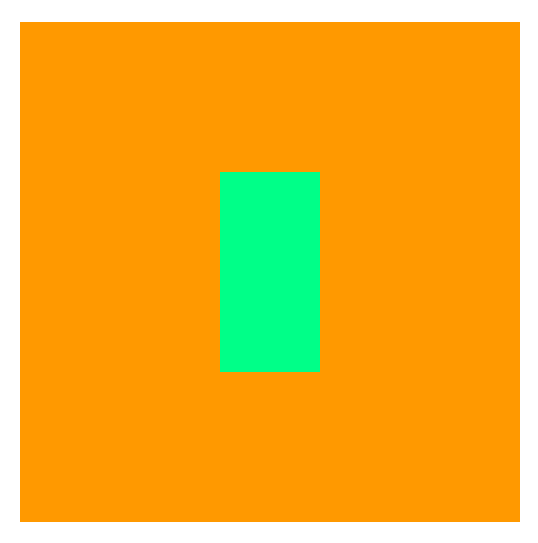
方法一:已知宽高,可以用position定位 + margin负值的方法 ;
绝对定位 + 4个方向全部0px + margin:auto 可以做到基于父容器水平垂居中;如果只需要垂直居中,那可以把left和right删掉,并且水平居中的方法也很多;
绝对定位 + 左50% + margin左:宽度一半的负值,可以做到水平居中,右也可以;
绝对定位 + 上50% + margin上:高度一半的负值,可以做到垂直居中,底部也可以;
代码如下:

<!DOCTYPE html> <html> <head> <meta charset="UTF-8"> <title></title> <style type="text/css"> *{ padding: 0; margin: 0; } .wrapper{ width: 500px; height: 500px; background: #f90; left: 0; right: 0; top: 0; bottom: 0; position: absolute; margin: auto; /*绝对定位 + 4个方向全部0px + margin:auto 可以做到基于父容器水平垂居中*/ /*如果只需要垂直居中,那可以把left和right删掉,并且水平居中的方法也很多*/ } .content{ width: 100px; height: 200px; background: #0f8; position: absolute; /*position: absolute基于第一个不是position:static的父级元素定位*/ left: 50%; top: 50%; margin-left: -50px; margin-top: -100px; /*绝对定位 + 左50% + margin左:宽度一半的负值 可以做到水平居中 右也可以*/ /*绝对定位 + 上50% + margin上:高度一半的负值 可以做到垂直居中 底部也可以*/ } </style> </head> <body> <div class="wrapper"> <span class="content"></span> </div> </body> </html>
方法二:已知宽高,并且必须是 block 或 inline-block 元素,可以用margin负值 + transform:translate(-50%,-50%) ;
代码如下:

<!DOCTYPE html> <html> <head> <meta charset="UTF-8"> <title></title> <style type="text/css"> *{ padding: 0; margin: 0; } .wrapper{ width: 500px; height: 500px; background: #f90; left: 0; right: 0; top: 0; bottom: 0; position: absolute; margin: auto; /*绝对定位 + 4个方向全部0px + margin:auto 可以做到基于父容器水平垂居中*/ /*如果只需要垂直居中,那可以把left和right删掉,并且水平居中的方法也很多*/ } .content{ width: 100px; height: 200px; background: #0f8; display: inline-block; /*还有种不用定位也可以水平垂直据中的方法,元素必须是inline-block或者block元素,并且已知宽高,设置margin-left:50%; margin-top:50%; transform:translate(-50%,-50%)*/ margin-left: 50%; margin-top: 50%; transform: translate(-50%,-50%); /*transform变化、使...变形、转换;transform属性应用于元素的2D或3D转换。这个属性允许你将元素移动,旋转,缩放,倾斜*/ /*translate平移,是transform的属性值的一部分*/ /*transition过渡、转变;可多个样式的变换效果*/ } </style> </head> <body> <div class="wrapper"> <span class="content"></span> </div> </body> </html>
2. 未知元素宽度
未知宽高,可以用:position绝对定位 + top上50% + bottom下50% + transform:translate(-50%,-50%) 可以做到垂直居中
代码如下:

<!DOCTYPE html> <html> <head> <meta charset="UTF-8"> <title></title> <style type="text/css"> *{ padding: 0; margin: 0; } .wrapper{ width: 500px; height: 500px; background: #f90; left: 0; right: 0; top: 0; bottom: 0; position: absolute; margin: auto; /*绝对定位 + 4个方向全部0px + margin:auto 可以做到基于父容器水平垂居中*/ /*如果只需要垂直居中,那可以把left和right删掉,并且水平居中的方法也很多*/ } .content{ width: 100px; height: 200px; background: #0f8; position: absolute; /*position: absolute基于第一个不是position:static的父级元素定位*/ left: 50%; top: 50%; transform: translate(-50%,-50%); /*transform变化、使...变形、转换;transform属性应用于元素的2D或3D转换。这个属性允许你将元素移动,旋转,缩放,倾斜*/ /*translate平移,是transform的属性值的一部分*/ /*transition过渡、转变;可多个样式的变换效果*/ } </style> </head> <body> <div class="wrapper"> <span class="content"></span> </div> </body> </html>
3. div中img图片垂直居中
可以用vertical-align:middle,但是这个属性只有在inline-block类型(inline也有影响)的元素身上起作用,vertical-align的理解我得继续学习下,也欢迎大家指正

方法一:图片vertical-align:middle + 父元素的height与line-height一致
代码如下:

<!DOCTYPE html> <html> <head> <meta charset="UTF-8"> <title></title> <style type="text/css"> *{ padding: 0;margin: 0; } .wrapper{ height: 300px; line-height: 300px; width: 300px; margin:100px auto; background: #f90; text-align: center; } .wrapper img{ width: 150px; vertical-align: middle; } </style> </head> <body> <div class="wrapper"> <img src="images/1.jpg" alt="美女" title="美女"/> </div> </body> </html>
方法二:父元素设置display:table-cell和vertical-align
代码如下:

<!DOCTYPE html> <html> <head> <meta charset="UTF-8"> <title></title> <style type="text/css"> *{ padding: 0;margin: 0; } .wrapper{ width: 300px; height: 300px; background: #f90; text-align: center; vertical-align: middle; display: table-cell; } .wrapper img{ width: 150px; } </style> </head> <body> <div class="wrapper"> <img src="images/1.jpg" alt="美女" title="美女"/> </div> </body> </html>
- 还没有人评论,欢迎说说您的想法!






 客服
客服


